Editor X: איך מוסיפים ומתאימים אישית סרטונים באתר
זמן קריאה: 7 דקות
Editor X עובר ל-Wix Studio, הפלטפורמה החדשה שלנו לסוכנויות ופרילנסרים.פרטים נוספים על Wix Studio
סרטונים הם דרך נהדרת ליצור עניין אצל הגולשים, להגביר את המעורבות שלהם ולספר את הסיפור שמאחורי המותג שלכם. ב-Editor X קל מאוד להוסיף לאתר תכנים, להטמיע תכנים מרשתות חברתיות ולשלב אלמנטים עיצוביים מבוססי וידאו שימשכו תשומת לב.
בעמוד המידע הזה נסביר על:
הוספת סרטון
אתם יכולים להוסיף כמה סוגים של סרטונים לאתר שלכם.
- סרטונים בודדים: העלאת סרטון משלכם או הטמעת סרטון מרשת חברתית.
- VideoBox: הציגו סרטונים משלכם, סרטונים חינמיים של Wix, או סרטונים מקצועיים של Shutterstock באחד מהקונטיינרים המעוצבים שלנו לסרטונים.
- Transparent video: הוסיפו או העלו סרטונים משלכם עם רקע שקוף.
כדי להוסיף סרטון חדש:
- הקליקו על אייקון ההוספה
 בראש Editor X.
בראש Editor X. - הקליקו על Media.
- בחרו את סוג הסרטון תחת Video (לדוגמה, Single Video או VideoBox).
- גררו את הסרטון למקום הרצוי באתר.
- (לא חובה) אם תרצו לשנות את הסרטון, הקליקו על Change Video והעלו סרטון משלכם, בחרו סרטון חינמי מ-Wix או רכשו סרטון מקצועי.
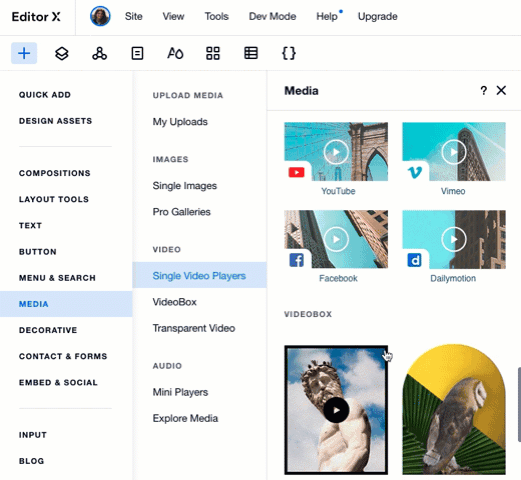
התאמה אישית של Single Video Player
התאימו אישית את הפריסה, העיצוב וההתנהגות של Single Video Player. אתם יכולים לבחור אם הסרטון יתחיל לפעול אוטומטית ו/או בלולאה, להחליט אילו פקדים יוצגו וגם לעצב אותם.
רוצים לדעת איך להתאים אישית את ה-Single Video Player שלכם? הקליקו על האפשרויות שלמטה:
שינוי הסרטון
החליטו איך אתם רוצים שהסרטון יפעל
שינוי הפריסה של נגן הווידאו
עיצוב נגן הווידאו
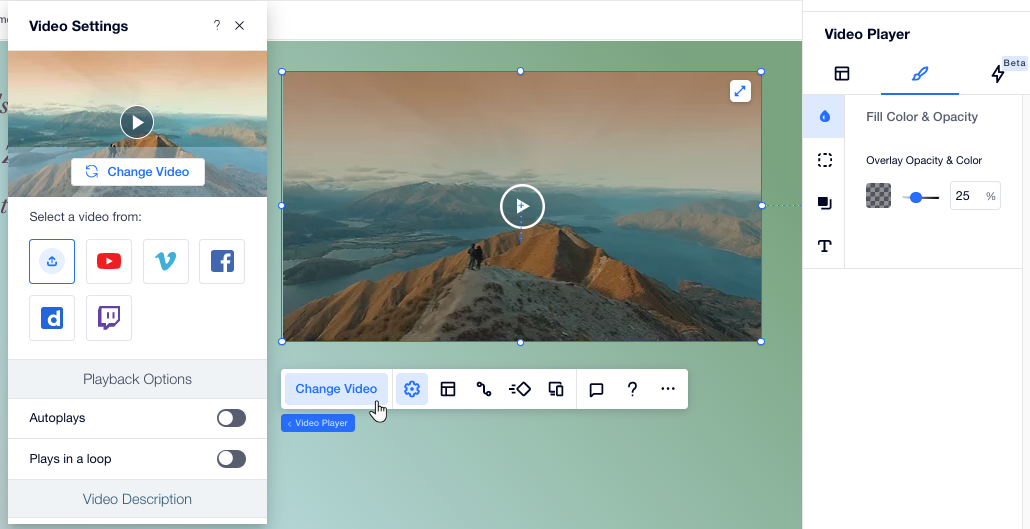
התאמה אישית של VideoBox
כשאתם משתמשים ב-VideoBox כדי להציג מדיה, יש לכם הרבה חופש יצירה כדי להפוך אותו לחלק מהעיצוב. תוכלו להגדיר את הסרטון כך שיפעל בדיוק כמו שאתם רוצים, לבחור את נקודת המיקוד שלו ולעצב כל פרט — מתמונת הנושא ועד כפתור ההפעלה.
רוצים לדעת איך להתאים אישית את ה-VideoBox? הקליקו על האפשרויות שלמטה:
הגדרת ההתנהגויות של ה-VideoBox
בחרו את נקודת המיקוד
עיצוב ה-VideoBox
שינוי כפתור ההפעלה
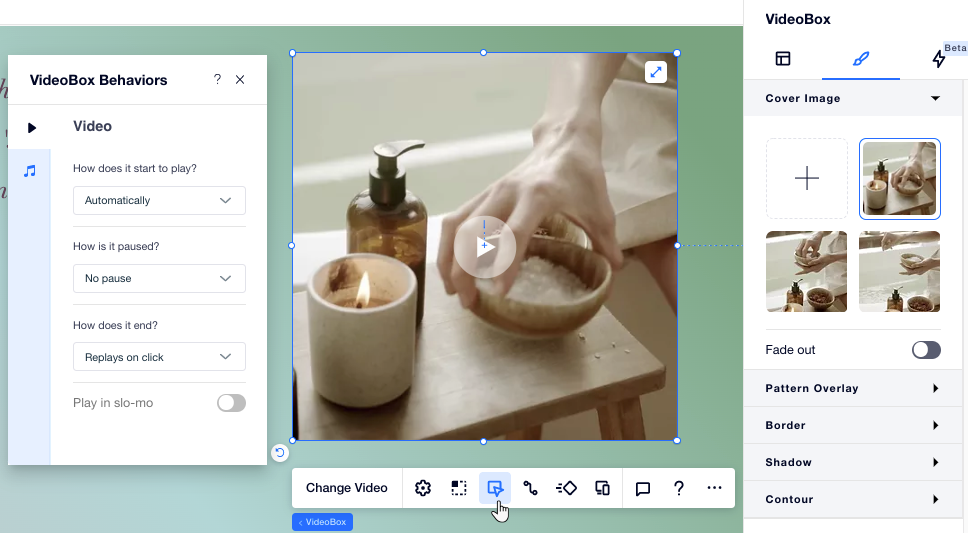
מתיחת סרטון
אתם יכולים למתוח את הסרטונים על פני כל המקטע, הקונטיינר או התא של הגריד.
כדי למתוח סרטון:
- הקליקו על הסרטון בעמוד.
- הקליקו על אייקון המתיחה
 בפינה הימנית העליונה של הסרטון כדי למלא את כל השטח.
בפינה הימנית העליונה של הסרטון כדי למלא את כל השטח.
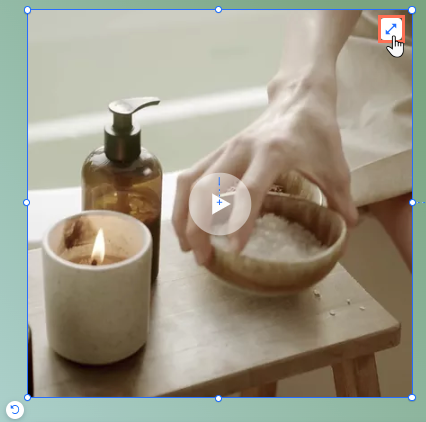
שאלות נפוצות
נתקלים בבעיות עם הסרטון? הקליקו על אחת מהשאלות שלמטה לפרטים נוספים:
למה הסרטון שלי לא פועל באתר שבאוויר?
הגדרתי שהסרטון שלי יפעל אוטומטית, אבל הוא פועל בלי סאונד. למה?
 .
.  .
. .
.
 בחלק העליון של Editor X.
בחלק העליון של Editor X. .
. 